MagToo -
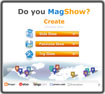
MagToo
Các dịch vụ chia sẻ ảnh trực tuyến đã cung cấp cho bạn nhiều chức năng tạo sliseshow, thế nhưng chỉ dùng vài hiệu ứng đó, ắt hẳn bạn sẽ cảm thấy nhàm chán. Bạn có thể sử dụng MagToo để làm sildeshow với nhiều hiệu ứng mới lạ, và còn làm thêm ảnh paramora - ảnh toàn diện, và trip show. Bạn truy cập vào trang web trên, tùy chọn dịch vụ mình muốn làm. Sau đó, vào trang chỉnh sửa riêng.

I - Slideshow
Bước 1: Tạo Slideshow

Tại mục Preset Desgine, bạn cho cho mình kiểu hiệu ứng toàn phần cho slideshow.
- Chuyển sang mục Add Photo From, mặc định là upload ảnh từ máy tính (My Files). Bạn có thể lấy ảnh từ FaceBook, Myspace, Flickr, … Sau khi upload xong, bên dưới sẽ hiển thị tất cả các ảnh, các thao tác cho phép như: đặt tên ảnh, kích thước ảnh, nền màu, chọn/ xóa tùy thích, sắp xếp vị trí trước sau của từng ảnh.
- Ở mục Customize, bạn tha hồ “trang điểm” cho slideshow với các mục nhỏ như Style – chuyển động ảnh, Skin – vùng bao quanh slideshow, theme – các hiệu ảnh trên ảnh, Background – màu nền (mặc định là màu đen), Music – chèn nhạc, Size – thay đổi kích thước ảnh. Lưu ý: tùy chỉnh khoảng thời gian (tính bằng giây) chuyển ảnh tại Transition Speed.
Bước 2 và 3: Lưu và chia sẻ
Bấm Save để lưu lại. Trang web cung cấp đường link và đoạn mã để chia sẻ.
II – Paramora

Paramora là một kiểu ảnh khá đặc biệt, với một bức ảnh lớn bạn có thể xem kĩ nhiều chi tiết nhỏ bằng cách xem lần lượt nó.
Tại trang tạo paramora, bạn không thể thực hiện trên trình duyệt Firefox được, website đề nghị dùng Internet Explore. Và trình duyệt của bạn phải được cài đặt 3cim XPB (ActiveX).
Bước 1: Add your Photos
Bạn bấm tại nút Add your photos, để chọn ảnh. Theo thử nghiệm, nếu chọn nhiều ảnh một lúc thì thao tác upload ảnh không thực hiện được.
- Stitch Photos
Thao tác này sẽ giúp “hòa trộn” các tấm ảnh của bạn lại thành một ảnh lớn – paramora. Chờ trình duyệt hiển thị hoàn tất “Image Stitching” là xong bước này. Bạn xem thêm trang này để hiểu thêm về Stitch photos http://www.magtoo.com/popup_howtostitch.html
- Upload Paramora
Bước này bạn chỉ cần nhấp chuột là tự động upload và đưa ra kết quả trong giây lát. Tại ảnh paramora, bạn có thể điều chỉnh trực tiếp trên ảnh qua dùng rê chuột hoặc các nút trên ảnh. Tại Customize bạn cũng có các dụng cụ để tô điểm ảnh như Style, Music, Skin, Size, và các thao tác chỉnh sửa như đặt tên, xóa,...
Bước 2 và 3: Lưu và Chia sẻ
Bước này giống khi tạo Sildeshow.
III – Trip Show

Bạn chỉ cần chọn địa điểm trên Google Map để thực hiện một “Trip show”. Sau đó bấm Save để thực hiện ảnh trên Slideshow và Paramora mà thôi. Ta có thể để ý thấy một điều, khi thực hiện Slideshow và Paramora từ Trip Show, Style và Skin mặc định là máy ảnh. Tại bản đồ của Google Map bạn tha hồ chiêm ngưỡng hình ảnh chuyến đi của bạn bè trên mọi miền thế giới. Vì vậy Trip Show chẳng qua là một kiểu tạo ảnh dựa trên hai kiểu chính kia mà thôi.
Theo XHTT










